[闪兔u盘装系统]win10系统电源菜单没有休眠选项的添加方法
软件介绍
[闪兔u盘装系统]win10系统电源菜单没有休眠选项的添加方法
通常我们要关闭电脑都会通过开始菜单中的“关机”按钮来实现,win10系统下载后,很多用户发现开始菜单中的“电源”菜单中没有“休眠”选项,只有睡眠、关机和重启三种选择,大家都知道电脑在不使用时使用休眠模式能够很好的节能和硬件保养,其实我们可以对电源菜单中的选项进行添加或删除的。下面系统族小编就教教大家win10系统电源菜单没有休眠选项的添加方法,如下:
相关阅读:如何快速切换笔记本win7系统电源管理/一键节能笔记本电池的办法
1、在win10系统中打开控制面板界面,并选择“硬件和声音”选项(如下图);
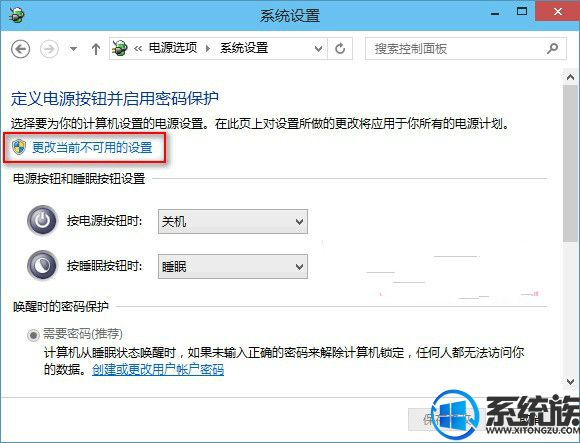
2、打开“硬件和声音”窗口后在“电源选项”下点击“更改电源按钮的功能”选项(如下图);
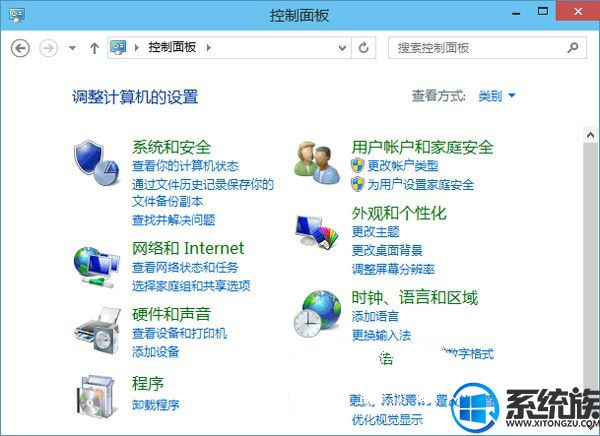
3、打开后显示到电源选项系统设置界面中,并点击“更改当前不可用的设置”选项(如下图);
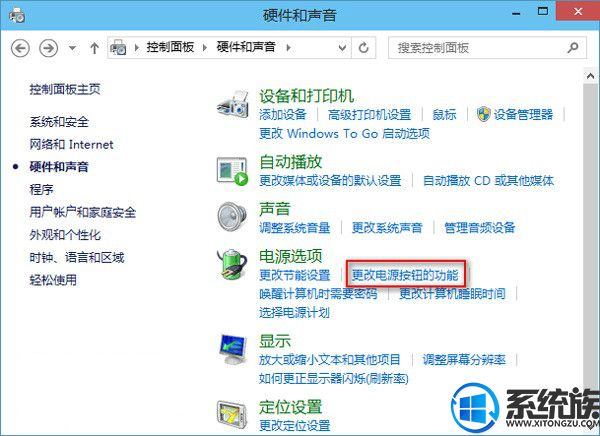
4、在“更改当前不可用的设置”窗口最下面“关机设置”选项下勾选“休眠”选项,并点击“保存修改”选项即可,这时候在“电源”菜单中也显示“休眠”选项。
win10系统电源菜单中没有休眠选项并不是什么故障问题,我们可以按照教程的方法来将“休眠”选项添加到电源菜单中,当我们要离开电脑一段时间时,就可以通过开始菜单来快速选择休眠,这样的休眠模式进入也变得更加快捷。
关于win10系统电源菜单没有休眠选项的添加方法就介绍到这里,如果大家还有其他关于系统的疑问,可以反馈给我们,希望对大家的操作有一定帮助。
更多>>U老九推荐教程
- [洋葱头u盘装系统]win7系统怎么打开摄像头的方法
- [大番茄u盘装系统]win10系统开机蓝屏WHEA UNCORRECTABLE的修复方
- [小猪u盘装系统]win10系统里的appdata文件夹可以删除吗?
- [小马u盘装系统]解决win7玩不了cf的具体办法
- [紫光u盘装系统]win10系统里微软拼音个性化变灰色不能设置的解决
- [u深度u盘装系统]win7系统谷歌浏览器上传图片失败的解决方法
- [绿茶u盘装系统]win10更新失败的简易应对方案
- [屌丝u盘装系统]如何解决win7点击声音图标不显示音量调节
- [u深度u盘装系统]如何利用360安装w7系统|使用360安装w7系统方法
- [云骑士u盘装系统]笔记本散热不好的原因分析及解决办法
- [系统基地u盘装系统]Win7系统提示找不到rundll32.exe应用程序的
- [洋葱头u盘装系统]win10系统提示无法装入SolidWorks DLL文件:sld
- [电脑店u盘装系统]win10怎么安装office2007|win10安装office2007
- [无忧u盘装系统]win10开机频繁死机怎么办|win10开机频繁死机解决
- [魔法猪u盘装系统]win10怎么查看系统日记|win10查看系统日记的各
- [小苹果u盘装系统]XP系统提示exe不是有效的32应用程序的解决办法
- [u当家u盘装系统]设置win7鼠标左右键互换的方法|win7如何设置反
- [紫光u盘装系统]硬盘安装系统族萝卜家园win10系统教程
- [萝卜家园u盘装系统]如何彻底禁用win7搜狗输入法云计算
- [小白u盘装系统]XP系统Netware客户服务禁用了欢迎屏幕的解决办法
更多>>U老九热门下载
- [闪电u盘装系统]win10怎么看电脑屏幕尺寸|win10查看电脑屏幕尺寸
- [小黑马u盘装系统]win10怎么设置驱动器|win10设置驱动器的方法
- [桔子u盘装系统]怎么处理win7更新提示错误代码8024402F
- [易捷u盘装系统]win7如何解决电脑关机后鼠标指示灯还在亮
- [小苹果u盘装系统]win10危险端口怎么关闭|win10危险端口的方法
- [闪电u盘装系统]怎么移除win10系统任务栏的地址栏的解决方法
- [闪兔u盘装系统]Win7系统QQ能登录网页却打不开的解决方法
- [系统基地u盘装系统]Win10系统桌面图标怎么去掉小箭头的方法
- [大地u盘装系统]win10系统鼠标右键反应慢怎么办|win10系统鼠标右
- [彩虹u盘装系统]nvstreamsvc.exe应用程序错误的解决办法
更多>>U老九电脑课堂
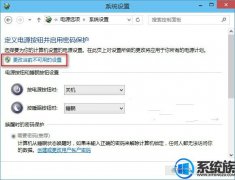


![[大白菜u盘装系统]微软推出全新Outlook.com:新增日历、联系人和](http://www.ulaojiu.com/uploads/allimg/180506/1_050614413I124.png)
![[大番茄u盘装系统]win7系统设置指纹识别的图文教程](http://www.ulaojiu.com/uploads/allimg/180506/1_050614231E317.png)